メールソフト設定方法

弊社で運用されているお客様は、主にエックスサーバーを使用しております。
エックスサーバーで新たにメールアカウントを作成した場合、お客様ご自身のPCでメールソフトの設定が必要になります。
目次
メールアカウント情報の通知
ハンズバリューにてメールアカウントを作成後、お客様に下記のようなメールアカウント情報を通知いたします。
メールアカウント、パスワードは大切に保管ください。
電子メールアドレス
▲▲▲▲@お客様のドメイン.com
パスワード
***********
メールソフトへの設定内容
- メールソフトへの設定に関しては、メールアカウント資料をご参照の上、行ってください。
POP/IMAPサーバー名
(ホスト名)
「メールサーバー」を入力してください。
例)sv***.xserver.jp
SMTPサーバー名
(ホスト名)
「メールサーバー」を入力してください。
例)sv***.xserver.jp
ユーザー名
(アカウント名)
設定したメールアドレス(ドメイン名を含む)を入力してください。
※メールアカウント資料「電子メールアドレス」と同一のもの
例)user@example.com
例)info@example.com
パスワード
指定したパスワードを入力してください。
※メールアカウント資料「パスワード」と同一のもの
ポート番号
POP:995(SSLを利用しない場合は 143)
IMAP:993(SSLを利用しない場合は 143)
SMTP:465(SSLを利用しない場合は 587)
各種メールソフトの設定手順
設定手順はご使用のメールソフトによって異なります。
メールソフトへの設定手順については、下記のマニュアルをご参照ください。
上記以外のソフトをご利用の際は、弊社へお問い合わせください。
※Outlook、IMAPで設定する場合の追加作業
メールソフト設定後、正常にメールが受信できない場合は、下記の追加作業をお試しください。
「ファイル」をクリックする
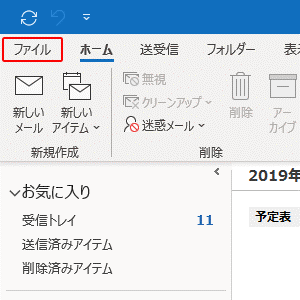
「アカウント設定」のメニュー内にある、「アカウント名と同期の設定(N)」をクリックする
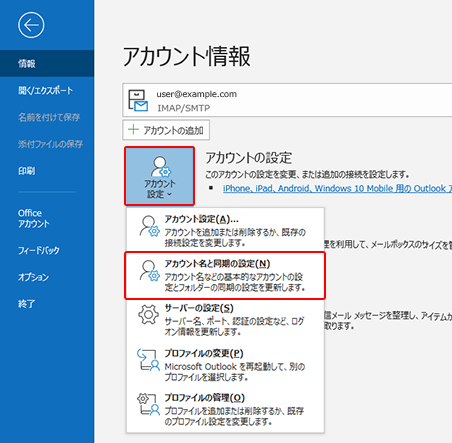
「フォルダー設定」の「ルートフォルダーのパス」に『inbox』と入力し、「次へ」をクリックして画面を閉じてください。
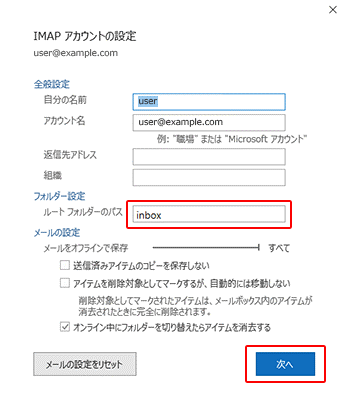
これでメールソフトの設定は完了です。
正常に受信ができているか、別の端末等からテスト送信を行うことをおすすめします。
カレンダー
| 月 | 火 | 水 | 木 | 金 | 土 | 日 |
|---|---|---|---|---|---|---|
| 1 | ||||||
| 2 | 3 | 4 | 5 | 6 | 7 | 8 |
| 9 | 10 | 11 | 12 | 13 | 14 | 15 |
| 16 | 17 | 18 | 19 | 20 | 21 | 22 |
| 23 | 24 | 25 | 26 | 27 | 28 | 29 |
| 30 | ||||||